U kunt apps vastmaken aan het Start-menu en detaakbalk. Een app is vastgemaakt aan zijn eigen naam, d.w.z. als u Firefox vastzet en uw muiscursor erover beweegt, vertelt een kleine tooltip u dat het Firefox is. Als u vastgezette taakbalkitems wilt hernoemen naar iets anders dan de standaardnaam van de app, kunt u dat doen. Het proces is vrij eenvoudig.
Naam van vastgezette taakbalkitems wijzigen
Als u de app al hebt vastgemaakt aan detaakbalk, moet u deze eerst losmaken. Maak vervolgens een snelkoppeling van de app waarvan u de naam wilt wijzigen op de taakbalk. Het is eenvoudig genoeg om te doen als u weet waar de EXE van de app is.
Zoek de EXE, klik er met de rechtermuisknop op en selecteer Verzenden naar> Bureaublad (snelkoppeling maken) in het contextmenu. Klik op de naam om de bewerkingsmodus te openen, of klik er met de rechtermuisknop op en selecteer 'Hernoemen' in het contextmenu.
Voer de naam in die de app moet hebben wanneer deze isvastgemaakt aan de taakbalk. Dat is het eigenlijk wel. Klik met de rechtermuisknop op de hernoemde snelkoppeling en zet deze vast op de taakbalk door de optie Vastzetten op taakbalk te selecteren in het contextmenu.

Zodra de app is vastgezet, beweegt u uw muis erover en ziet u de naam die u aan de snelkoppeling hebt gegeven. U ziet de standaardnaam van de app niet.
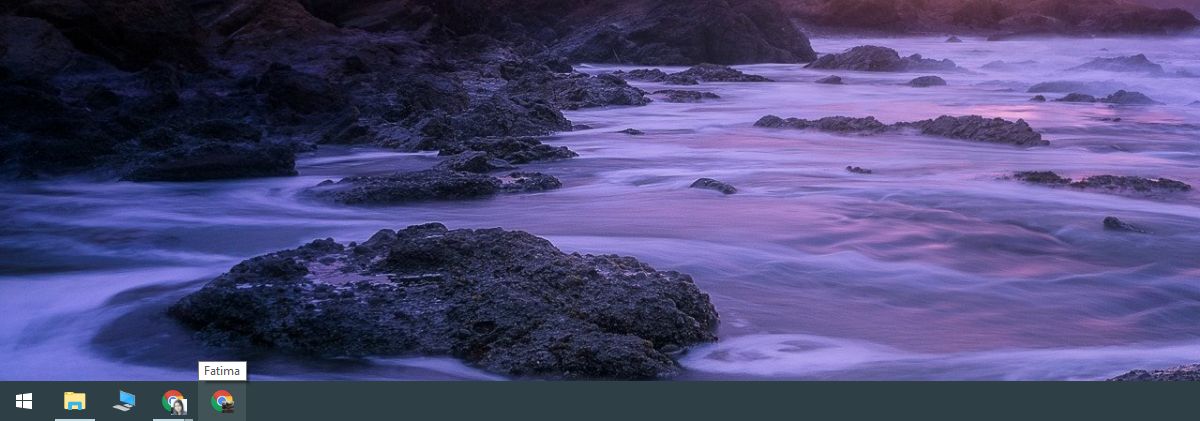
Dit is handig voor apps waarmee u kunt uitvoerenmeerdere instanties zoals Chrome waarmee u meerdere profielen kunt maken. U kunt de verschillende instanties hernoemen en het is gemakkelijker om ze te onderscheiden wanneer u er een wilt starten vanaf de taakbalk.
De app-naam op de taakbalk duurt evenweergegeven, dus als het u niet helpt om onderscheid te maken tussen de twee verschillende app-instanties, kunt u proberen het app-pictogram te wijzigen. Als u het app-pictogram wilt wijzigen, moet u het losmaken van de taakbalk en een bureaubladsnelkoppeling maken.
Klik met de rechtermuisknop op de snelkoppeling en selecteer Eigenschappenuit het contextmenu. Op het tabblad van de snelkoppeling ziet u de knop ‘Pictogram wijzigen’. Selecteer er een ander pictogram voor, overal op uw systeem. U moet het pictogram zelf vinden, maar zorg ervoor dat het een ICO-bestand is.
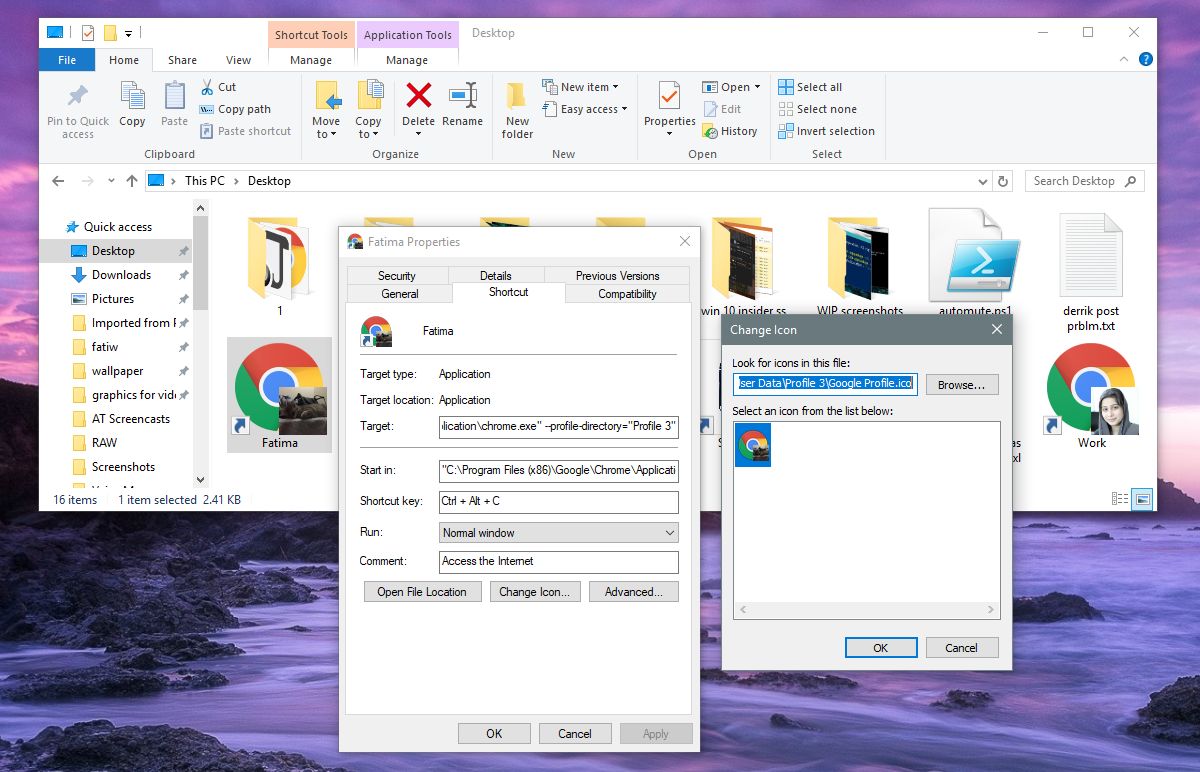
Nadat u het pictogram hebt gewijzigd, klikt u met de rechtermuisknop opdezelfde snelkoppeling en pin deze op de taakbalk. Het spreekt voor zich dat u het proces moet herhalen als u ooit wijzigingen in het pictogram of de app-naam moet aanbrengen. U kunt de app niet opnieuw vastzetten vanuit de Start-menutegel of de app-lijst omdat deze wordt vastgezet met de standaardnaam en het pictogram.
U kunt items in de lijst met apps ook hernoemen in het menu Start.









Comments